- Etkö tiedä kuinka toistaa HEVC-videoita tietokoneellasi? Ongelman ratkaisemiseksi suosittelemme käyttämään hetken parhaita työkaluja.
- Cyberlink PowerDVD, 5K Player ja VLC Media Player ovat kaikki loistavia vaihtoehtoja, joita voit harkita.
- Koska olet täällä, tutustu myös näihin nopeita vinkkejä kuvien / valokuvien sieppaamiseen videoistasi.
- Jos sinulla on samanlaisia alla olevia luetteloita, älä epäröi lisätä kirjanmerkkeihimme Video-ohjelmistokeskus.
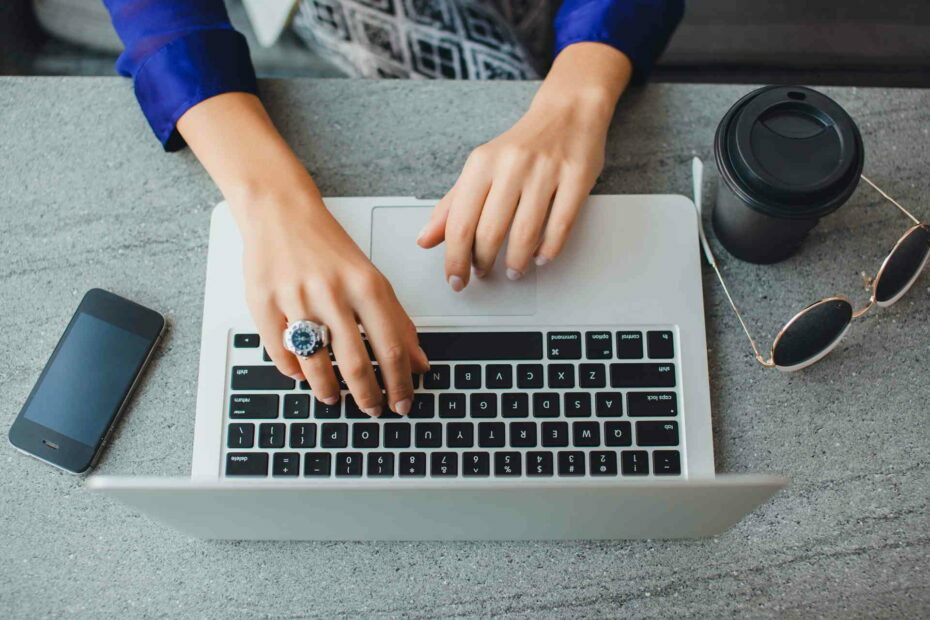
Tämä ohjelmisto korjaa yleiset tietokonevirheet, suojaa sinua tiedostohäviöltä, haittaohjelmilta, laitteistovikoilta ja optimoi tietokoneesi maksimaalisen suorituskyvyn saavuttamiseksi. Korjaa PC-ongelmat ja poista virukset nyt kolmessa helpossa vaiheessa:
- Lataa Restoro PC: n korjaustyökalu joka tulee patentoidun tekniikan mukana (patentti saatavilla tässä).
- Klikkaus Aloita skannaus löytää Windows-ongelmat, jotka saattavat aiheuttaa tietokoneongelmia.
- Klikkaus Korjaa kaikki korjata tietokoneen turvallisuuteen ja suorituskykyyn vaikuttavat ongelmat
- Restoro on ladannut 0 lukijoita tässä kuussa.
Ohjelmistossa ei ole niukasti ohjelmistoa, joka paljastaisi laitteellasi kaiken hyvyyden, jota HEVC-videot edustavat.
Toistamalla niitä omalla laitteellasi henkilökohtainen tietokone on myös yksinkertainen, mutta ennen sinne tulemista on aina hyvä saada selvä käsitys siitä, mikä HEVC on ja mitä se tarkoittaa.
Mikä on HEVC?
Ensinnäkin HEVC on lyhenne sanoista High-Efficiency Video Coding, mutta siihen viitataan myös nimellä H.265 ja MPEG-H osa 2. Se itsessään osoittaa sen paremmuutta edeltäjäänsä AVC: hen nähden.
Teknisesti ottaen HEVC mahdollistaa suuremman pakkaamisen samalla, kun tiedostokoko pysyy samana. Erityisesti saavutettu puristus on noin kaksinkertainen AVC: hen verrattuna.
Tämä tarkoittaa myös huomattavasti parantunutta videolaatua samalla bittinopeudella. Toisin sanoen, HEVC on yhteensopiva jopa 8192 × 4320 pikselin videotarkkuuksien kanssa, mikä luonnollisesti peittää myös 8K-tarkkuudet.
Kyky pakata tehokkaammin on myös ollut valtava lisäys sekä UHD-muotoisten videoiden tallentamiseen että jakamiseen.
Tämä johtuu siitä, että UHD-muoto käsittelee 4-kertaisen pikselitiheyden normaalina Full HD -muotona. AVC-pakkausstandardilla olisi ollut helvetti paljon enemmän pikseleitä.
Lisäksi HEVC: n on kehittänyt Motion Picture Experts Group (MPEG), ja se otettiin käyttöön vuonna 2013.
Siksi on korkea aika hyödyntää uutta ja huomattavasti parannettua pakkausstandardia. Näin voit tehdä sen.
HEVC-koodekkiohjelmiston asentaminen HEVC-videoiden toistamiseen tietokoneellasi
Ensinnäkin, laitteellasi on oltava asennettuna H.265-koodekki, jotta se olisi yhteensopiva HEVC-standardin kanssa.
Vaaditun koodekin pitäisi kuitenkin olla jo laitteellasi, jos olet käynnissä Windows 10 versio 1709 ja uudemmat.
Joten jos kuulut viimeksi mainittuun luokkaan, Microsoft on tarjonnut HEVC-videolaajennuksen myymälässä. Tässä yhteydessä on kuitenkin huomattava, että sovellus on yhteensopiva vain uudempien suorittimien ja näytönohjainten kanssa.
Näitä ovat Intel 7. sukupolven sirut, kuten Kaby Lake ja vastaavat, samoin kuin AMD RX 400, NVIDIA GeForce GTX 1000 ja niin edelleen.
Yhteensopimattomissa laitteissa videotoistokokemus ei varmasti ole lähellä optimaalista, ja laitteen natiiviresoluutio saattaa rajoittaa sitä.
Muita kolmannen osapuolen videokoodekkeja, joita saatat harkita, ovat DivX HEVC, K-Lite Mega Codec Pack, x265 Upgrade.
Lisäksi täällä on useita vaihtoehtoja, joista kukin lupaa parempaa HEVC-videotoistokokemusta.
Tämä tuo meidät myös artikkelin toiseen osaan, jossa luetellaan parhaat H.265 HEVC -soittimet Windows-laitteille.
Mitkä ovat parhaat HEVC-soittimet Windows 10: lle?
Cyberlink PowerDVD (suositus)

Cyberlink PowerDVD on ensiluokkainen multimediasovellus, jonka avulla voit toistaa HEVC-videoita tietokoneellasi.
Sen lisäksi, mikä todella tekee siitä erottuvan, on se, että sen avulla voit järjestää kaikki videosi, valokuvasi ja musiikkitiedostot yhdessä paikassa.
Vähintään tärkeä on, että jos olet jatkuvasti liikkeellä, tiedät uusien Watch On-The-Go -ominaisuuksien tärkeyden.
Voit ottaa HEVC-videoita ja -elokuvia helposti mihin tahansa CyberLink-pilven avulla. Ja jos lataat ne omaan mobiililaite, myös offline-tilassa katseleminen on mahdollista.
Pää Cyberlink PowerDVD Avainominaisuudet aiot nauttia:
- Ultra HD Blu-ray- ja 8K-videotuki
- Saumaton toisto, jotta voit jatkaa katselua siitä kohdasta, josta jäit
- TrueTheater-ominaisuudet takaavat parhaan videokokemuksen
- Tietojen jakamisen helppous yksinkertaisen linkin kautta
- CyberLinkin runsas pilvitila

Cyberlink PowerDVD
Haluatko toistaa HEVC-videoita tietokoneella? Cyberlink PowerDVD on paras multimediasovellus tehtävään!
Vieraile verkkosivustolla
5K-soitin

5K Playermight on tämän lohkon uusin lapsi, mutta sitä pidetään jo parhaiden joukossa HEVC-videoiden toistamiseen. Se on yhteensopiva UHD-muodon kanssa, mikä tekee siitä myös HEVC-valmiuden.
Se on myös yksinkertainen ja tehokas, ja sillä voidaan toistaa HEVC-videoita todella nopeasti. Se on myös kevyt, joten sen vaikutus laitteistoon on vähäinen.
Lisäksi koodekkia tai laajennuksia ei tarvitse ladata, koska soittimessa on kaikki tarvittavat resurssit HEVC-videotiedostojen lukemiseen.
Se tukee myös 4K-, 5K- ja 8K-muotoja H.265-, MP4-, MKV-, AVI-videotiedostojen lisäksi. Parhaan säästäminen viimeiselle, 5K Player on täysin ilmainen.
⇒ Lataa 5K Player nyt
VLC Media Player

Suorita järjestelmän skannaus mahdollisten virheiden löytämiseksi

Lataa Restoro
PC-korjaustyökalu

Klikkaus Aloita skannaus löytää Windows-ongelmia.

Klikkaus Korjaa kaikki korjata patentoidun tekniikan ongelmat.
Suorita PC Scan with Restoro Repair Tool -työkalu löytääksesi virheitä, jotka aiheuttavat tietoturvaongelmia ja hidastuksia. Kun tarkistus on valmis, korjaus korvaa vahingoittuneet tiedostot uusilla Windows-tiedostoilla ja komponenteilla.
VLC on jo ollut yleisimmin käytettyjen mediasoittimien joukossa ja on rakentanut mainetta pystyvänsä käsittelemään melkein anymediatiedostoja, jotka heität siihen.
Joten sen pitäisi olla vähiten yllättävää, että vanha suosikki VLC pystyy käsittelemään HEVC-videotiedostoja élanin kanssa.
Saatat kuitenkin joutua lataamaan vaaditun koodekin ennen sitä, ellet käytä VLC-soittimen uusinta versiota.
Ohjelmisto on muuten yhtä yksinkertainen ja käyttäjäystävällinen kuin aina.
⇒ Lataa VLC Media Player nyt
UFUSoft Blu-ray -soitin

Sen lisäksi, että se on erinomainen Blu-ray-levysoitin, sen kyky toistaa HEVC-videoita on yksi ilmaisen ohjelmiston erittäin miellyttävistä ominaisuuksista.
Se voi myös palvella yhtä hyvin kuin a 4K-mediasoitin kun taas muita sen käsittelemiä mediaformaatteja ovat H.264, H.265, MPEG-4, ja niin edelleen.
Kun nämä sanotaan, voisiko UFUSoft Blu-ray -soitin olla myös valinta?
⇒ Lataa UFUSoft Blu-ray Player nyt
Joten sinulla on se, lyhyt esittely HEVC-muodosta, jota seuraa kokoelma parhaista soittimista HEVC-videotiedostojen lukemiseen.
Jos hyväksyt jonkin näistä, saatat joutua kaatamaan sellaisen, jonka päällä olet jo pitkään ollut, mutta voit olla varma, että se on sen arvoista.
Mikä on sinun valintasi? Kerro meille alla olevalla kommentti-alueella.
 Onko sinulla vielä ongelmia?Korjaa ne tällä työkalulla:
Onko sinulla vielä ongelmia?Korjaa ne tällä työkalulla:
- Lataa tämä tietokoneen korjaustyökalu arvioitu erinomaiseksi TrustPilot.comissa (lataus alkaa tältä sivulta).
- Klikkaus Aloita skannaus löytää Windows-ongelmat, jotka saattavat aiheuttaa tietokoneongelmia.
- Klikkaus Korjaa kaikki korjata patentoidun tekniikan ongelmat (Yksinomainen alennus lukijamme).
Restoro on ladannut 0 lukijoita tässä kuussa.


